Facebook 市集如何運作

Facebook Marketplace 之所以呈指數級增長,是因為它充分利用了 Facebook 上現有的互動功能。另外,它是免費的,並且具有新功能
如果您無法在瀏覽器中訪問 Internet 或訪問任何網頁或網站,那麼下一個合乎邏輯的步驟將是運行 Windows 網絡診斷疑難解答,顯示發現的問題是“您的 DNS 服務器可能不可用”錯誤消息. 如果您遇到此錯誤消息,請不要擔心,因為今天我們將看到如何解決此問題。

對於 Windows 10,最近出現了許多問題,無論是聲音、圖形還是 Internet 連接,這個問題與它們沒有什麼不同。但在這種情況下,由於 DNS 問題,您無法訪問互聯網,應盡快修復。由於以下原因,您可能會遇到“您的 DNS 服務器可能不可用”錯誤:
上述錯誤的原因是不正確的 DNS 服務器地址配置、網絡連接故障、TCP/IP 更改、惡意軟件或病毒、路由器問題、防火牆問題等。如您所見,您可能面臨此錯誤的原因有很多消息,但這一切都歸結為用戶的系統配置和環境。因此,不要浪費任何時間,讓我們看看如何在下面列出的故障排除指南的幫助下修復您的 DNS 服務器可能是一個不可用的錯誤。
內容
確保 創建一個還原點 ,以防萬一出現問題。
重新啟動調製解調器並查看問題是否已解決,因為有時網絡可能會遇到一些技術問題,而這些問題只能通過重新啟動調製解調器來解決。如果您仍然無法解決此問題,請按照下一個方法進行操作。

1. 打開命令提示符。用戶可以通過搜索“cmd”然後按 Enter來執行此步驟。

2. 現在輸入以下命令並在每個命令後按 Enter:
ipconfig /release
ipconfig /flushdns
ipconfig /renew

3. 再次打開 Admin Command Prompt 並鍵入以下內容並在每個輸入後按 Enter:
ipconfig /flushdns nbtstat –r netsh int ip 重置 netsh winsock 重置

4. 重新啟動以應用更改。刷新 DNS 似乎修復您的 DNS 服務器可能是一個不可用的錯誤。
1. 按 Windows 鍵 + I 打開設置,然後單擊更新和安全。

2. 從左側菜單中,選擇疑難解答。
3. 在疑難解答下,單擊Internet 連接,然後單擊運行疑難解答。

4. 按照屏幕上的進一步說明運行故障排除程序。
5. 重新啟動您的 PC 以保存更改。
您可以使用 Google 的 DNS,而不是您的 Internet 服務提供商或網絡適配器製造商設置的默認 DNS。這將確保您的瀏覽器使用的 DNS 與未加載的 YouTube 視頻無關。為此,
1. 右鍵單擊任務欄 右端 的 網絡 (LAN) 圖標,然後單擊 打開網絡和 Internet 設置。

2. 在 打開的 設置應用程序中,單擊 右側窗格中的更改適配器選項。

3. 右鍵單擊 要配置的網絡,然後單擊“ 屬性”。

4. 單擊列表中的 Internet 協議版本 4 (IPv4) ,然後單擊 屬性。

另請閱讀: 修復您的 DNS 服務器可能不可用錯誤
5. 在“常規”選項卡下,選擇“使用以下 DNS 服務器地址”並輸入以下 DNS 地址。
首選 DNS 服務器:8.8.8.8
備用 DNS 服務器:8.8.4.4

6. 最後,單擊窗口底部的確定以保存更改。
7. 重新啟動您的 PC,一旦系統重新啟動,看看您是否能夠修復您的 DNS 服務器可能是一個不可用的錯誤。
1. 打開控制面板並單擊網絡和 Internet。
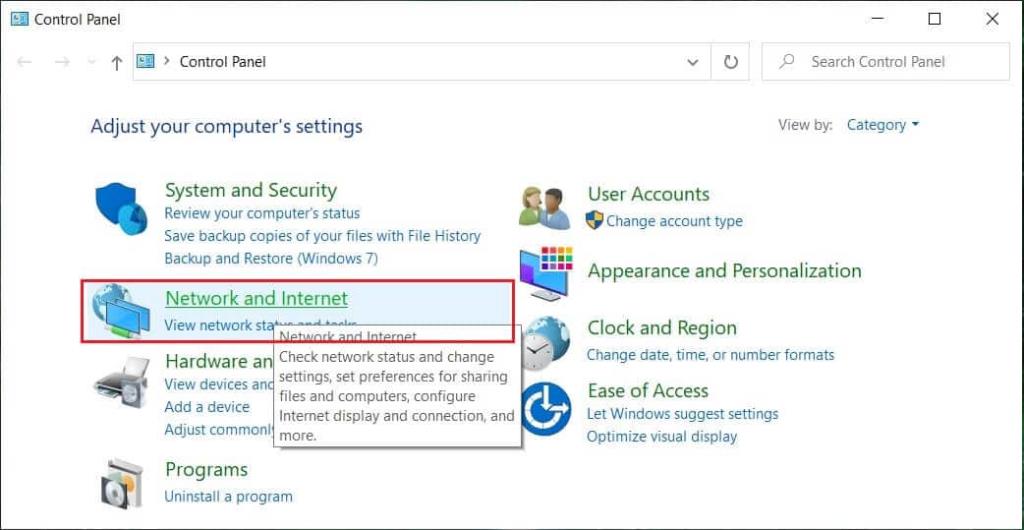
2.接下來,單擊網絡和共享中心,然後單擊 更改適配器設置。

3. 選擇您的 Wi-Fi,然後右鍵單擊它並選擇屬性。
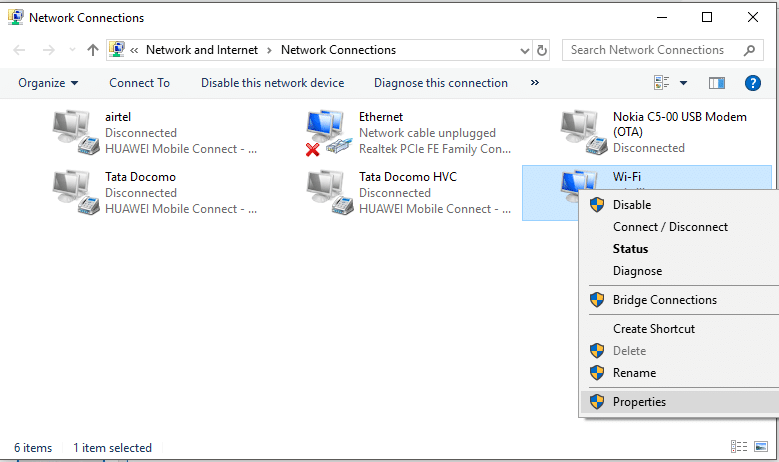
4. 現在選擇Internet 協議版本 4 (TCP/IPv4) 並單擊屬性。

5、勾選“自動獲取IP地址”和“自動獲取DNS服務器地址”。

6. 關閉所有內容,您就可以修復您的 DNS 服務器可能是不可用的錯誤。
有時防病毒程序可能會導致錯誤,為了驗證這裡不是這種情況,您需要在有限的時間內禁用防病毒軟件,以便您可以檢查在防病毒軟件關閉時錯誤是否仍然出現。
1. 右鍵單擊 系統托盤中的 防病毒程序圖標,然後選擇 禁用。

2. 接下來,選擇 防病毒軟件將保持禁用的時間範圍。

注意:選擇盡可能短的時間,例如 15 分鐘或 30 分鐘。
3. 完成後,再次嘗試連接以打開 Google Chrome 並檢查錯誤是否解決。
4. 從開始菜單搜索欄中搜索控制面板並單擊它以打開 控制面板。

5. 接下來,單擊 系統和安全, 然後單擊 Windows 防火牆。

6. 現在從左側窗格中單擊 打開或關閉 Windows 防火牆。

7. 選擇關閉 Windows 防火牆並重新啟動您的 PC。

再次嘗試打開谷歌瀏覽器並訪問之前顯示 錯誤的網頁。 如果上述方法不起作用,請按照相同的步驟重新 打開防火牆。
1.按Windows鍵+ I然後選擇 更新和安全。

2. 從左側,菜單單擊Windows 更新。
3. 現在單擊“檢查更新”按鈕以檢查任何可用的更新。

4. 如果有任何更新未決,則單擊下載並安裝更新。

5. 下載更新後,安裝它們,您的 Windows 將保持最新狀態。
1.在 Windows 搜索中鍵入“ internet 屬性”或“ internet 選項”,然後單擊 Internet 選項。

2. 現在轉到連接選項卡,然後單擊 LAN 設置。

3. 確保 選中“自動檢測設置” 並且取消選中“為 LAN 使用代理服務器” 。

4. 單擊確定,然後單擊應用。
5. 最後,重新啟動您的 PC 以保存更改並檢查您是否能夠修復您的 DNS 服務器可能是一個不可用的錯誤。
受到推崇的:
就是這樣,您已成功修復您的 DNS 服務器可能是一個不可用的錯誤,但如果您對本教程仍有任何疑問,請隨時在評論部分詢問他們。
Facebook Marketplace 之所以呈指數級增長,是因為它充分利用了 Facebook 上現有的互動功能。另外,它是免費的,並且具有新功能
Viber 為其訊息服務提供了各種貼紙,從可愛的動物到動畫親吻,以及增強聊天效果的卡通人物
如果您正在尋找一款出色的 GPS 家庭定位器,您可能會在 Life360 還是 Family360 之間猶豫不決。兩者都是著名的家庭追蹤應用程式
《我的世界》中有數十種不同的生物群系。每一種都有其獨特的區塊類型、條件和特徵。叢林生物群落只是其中之一
雖然您可以使用 CapCut 的網站在線編輯視頻,但將該應用程式下載到您的設備上可以更輕鬆地創建內容,而無需使用
如果您完成工作並想放鬆一下,看電影通常是答案。但如果太累了,不想去看電影,又沒有什麼好看的,怎麼辦?
添加音樂可以創造個性並提高 OBS 串流的質量,為觀眾提供更愉快的體驗。並有音樂
近年來,數位藝術品已成為任何想要透過不可替代代幣(NFT)獲利的人的熱門話題。你可以參與這個數位黃金
CapCut 這個應用程式可讓您嘗試並為 TikTok 創建一些最精彩的影片。與 CapCut 相關的趨勢之一是年齡
由於各種原因,Instagram 可以暫時鎖定您的帳戶,以保護用戶和平台並鼓勵最佳體驗。如果您收到
如果您無法在 Roblox 中向好友發送訊息,他們可能出於某種原因封鎖了您。但是這個功能是如何精確運作的,還有其他方法嗎?
如果您正在尋找在 MIUI 裝置上使用的最佳字體,小米可以讓您變得超級簡單。您所要做的就是下載您想要的字體,然後儲存
您可以在 Telegram 上做很多事情,例如使用貼紙或加入最好的 Telegram 頻道之一。為了進一步擴展其功能,
有時需要刪除任何平台上的訊息,以釋放空間、重塑自我或消除多年的混亂。不和諧也不例外;一些
當您首次建立 WhatsApp 帳戶時,您可以使用現有的電話號碼進行註冊,這樣您就可以存取手機聯絡人清單。然而,不
在 iPad 上做筆記已經讓紙筆筆記變得過時了。首先,您可以使用 Apple Notes 或第三方工具以多種方式做筆記。
在 Steam 上收集收藏品可以改善您個人資料的外觀以及其他人在聊天中如何看待您。交易卡是重要的收藏品,可以
Telegram 提供了大量免費貼紙,可以將其添加到您的圖庫中。貼紙成套表達不同的心情和情感,或者
成為 Lyft 司機有兩種方法。首先是訪問 Lyft 的線上申請成為司機頁面並按照步驟操作。第二種方法是
Facebook Marketplace 是當今最大的二手商品線上零售商之一。儘管使用市場有許多優點——例如製作


















